Módulo Pick Up
El Módulo de Pick Up permite realizar las entregas que sean de tipo "Pick Up" o "Drive through". De esta forma, se puede hacer el proceso de entrega 100% mobile, sin necesidad de disponer de computadora.
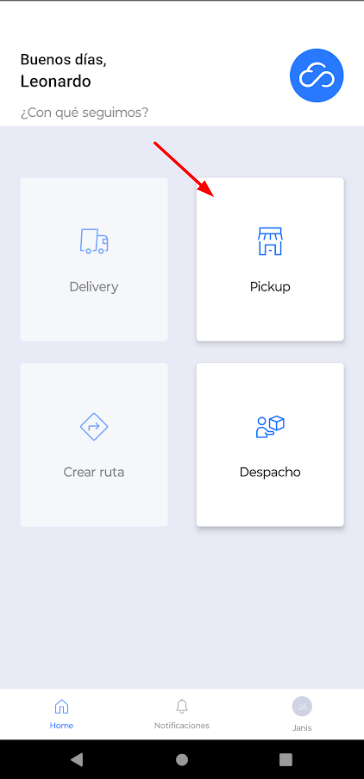
Alguna de las ventajas que ofrece realizar entregas con el módulo de Pick Up son:
- Reducción de tiempos de entrega
- Mayor seguridad para la tienda y para el cliente
- Menor costo de infraestructura
- Trazabilidad completa de todo el proceso de entrega
1. ¿Cómo realizar la entrega de un pedido Pick Up?
1.A. Seleccionar pedido a entregar
Al ingresar al módulo de Pick Up, lo primero que se debe hacer es seleccionar el pedido a entregar. En caso de no encontrarlo entre los primeros pedidos listados, se puede utilizar el buscador para localizarlo.
Una vez seleccionado el pedido, se debe avanzar seleccionando el botón de Play ubicado en la parte inferior derecha.
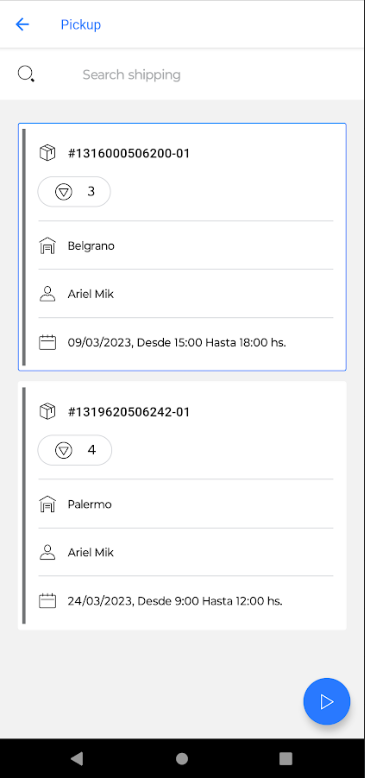
1.B. Verificación de pedido y cliente
En el siguiente paso se encontrarán los datos del cliente para corroborar que el pedido es el correcto. A partir de allí, para avanzar se debe seleccionar el botón de Entregar.
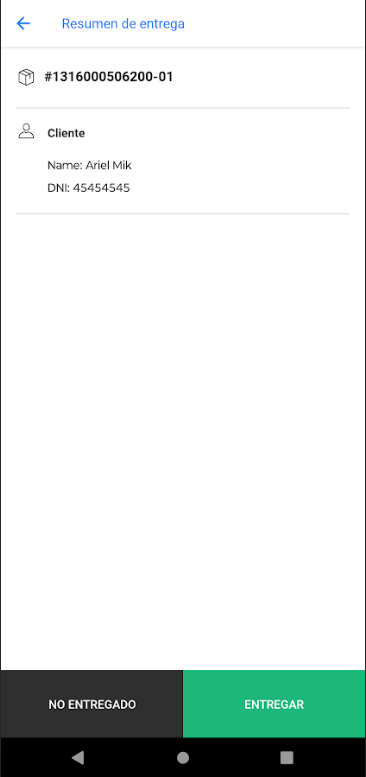
1.C. Validación y escaneo de paquetes
Se listarán todos los paquetes que pertenezcan al pedido. Esto tiene el objetivo de asegurar que el pedido se entregue completo, además de agilizar cuáles son los paquetes que pertenecen al pedido.
En caso que se les haya asignado una posición de guardado a cada paquete, en este listado se mostrará la posición de cada uno de los paquetes para encontrarlos fácilmente.
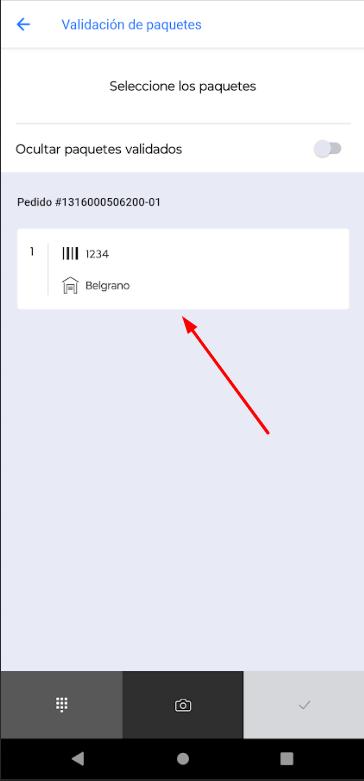
Para el proceso de validación, se solicitará que se escaneen los canastos asociados al pedido. Para escanear los paquetes, se podrá utilizar la cámara o simplemente hacer un swipe del canasto hacia la izquierda, para visualizar la opción de marcarlo como "Completado".
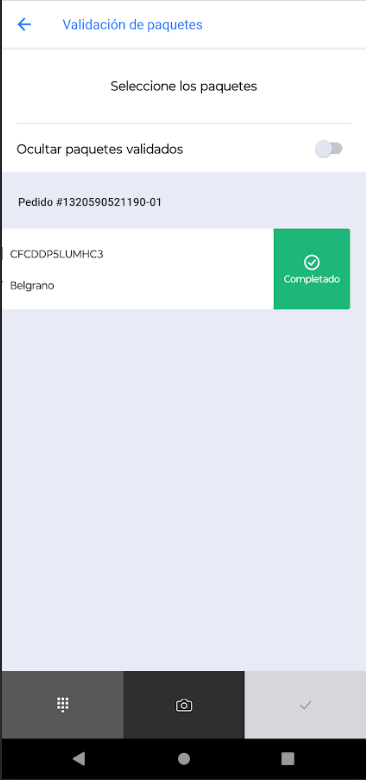
1.D. Persona que recibe
En este paso, se puede seleccionar el destinatario original del pedido o bien, de forma opcional, agregar un destinatario nuevo.
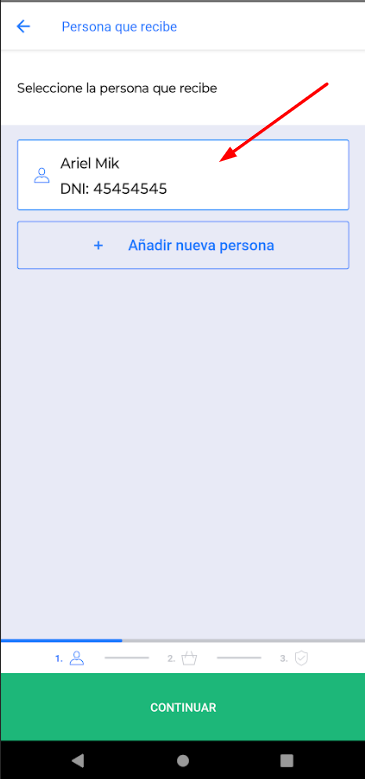
1.E. Revisión de productos a entregar
En este paso se podrán visualizar los canastos con los productos que van dentro de cada uno de ellos.
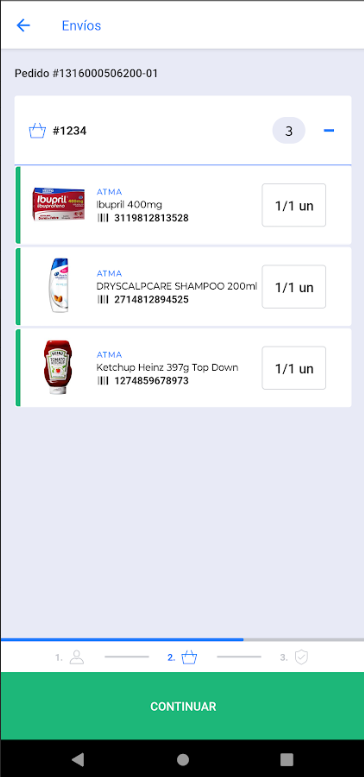
Cantidad a entregar: En caso de querer realizar una entrega parcial, se debe modificar la cantidad entregada de alguno de los productos.
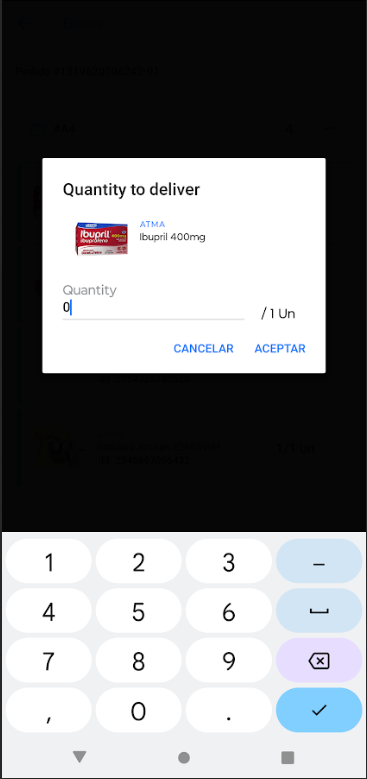
Motivo de la no entrega: Posteriormente a la cantidad, se debe ingresar un motivo asociado a la no entrega.
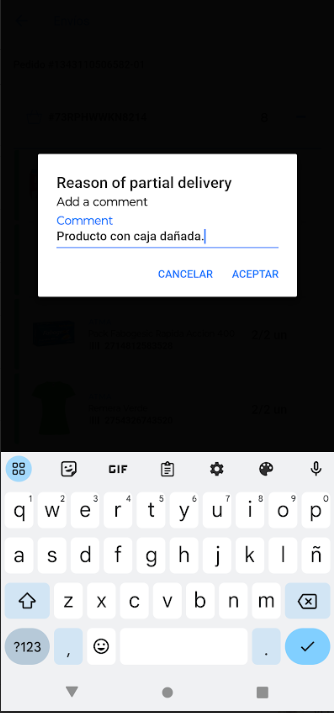
Agregar evidencia: Posteriormente al motivo, se puede ingresar de forma opcional o requerida, la foto como evidencia de la razón de no entrega.
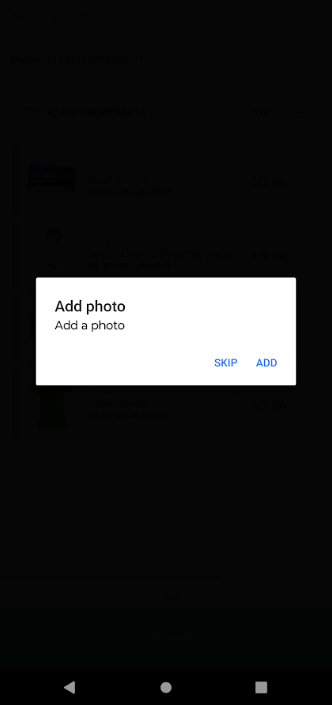
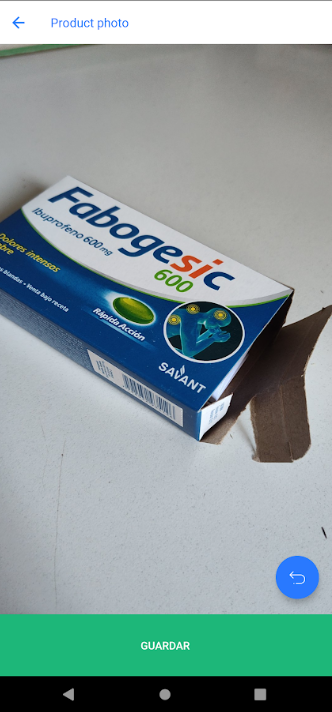
Entregas parciales
Para conocer más información de Entregas parciales, se debe visitar la siguiente documentación.
1.F. Solicitar firma
Posterior a indicar si se entregan todos los productos o no, se le solicitará una firma a la persona que recibe.
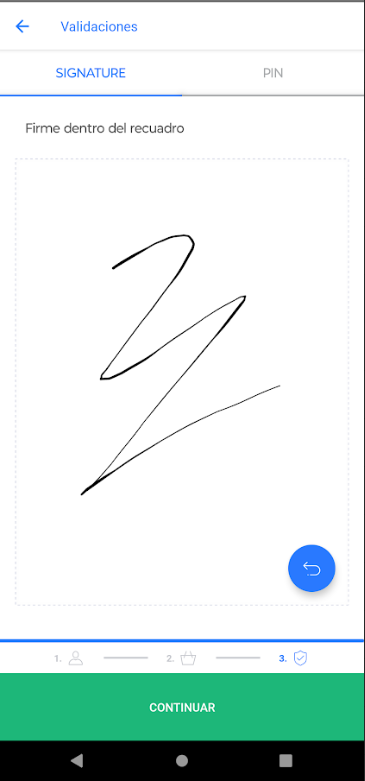
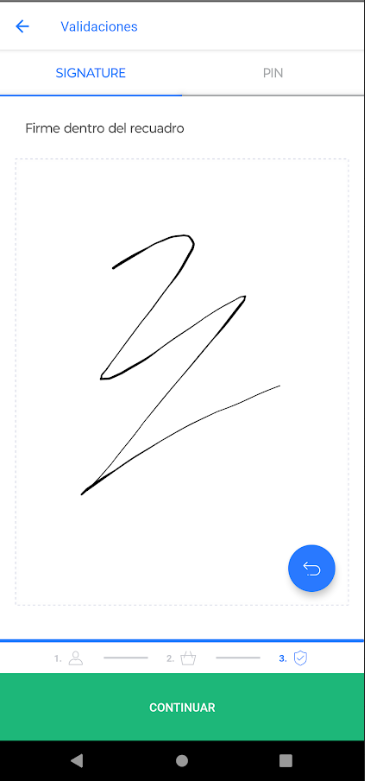
1.G. PIN de Verificación
En caso que la transportadora tenga configurada la verificación de entrega mediante PIN, se solicitará en este paso. Ver más información sobre Configuración de Segundo Factor de Entrega.
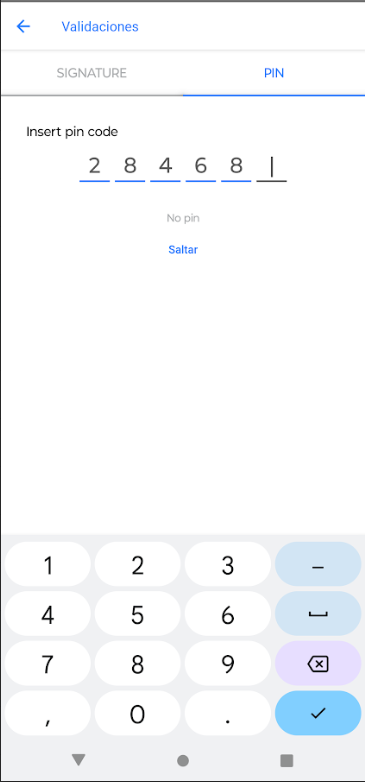
1.H. Resumen de la entrega
Al realizar el paso anterior, el pedido pasará al estado "Entregado". Sólo resta finalizar la entrega para continuar con el próximo pedido.
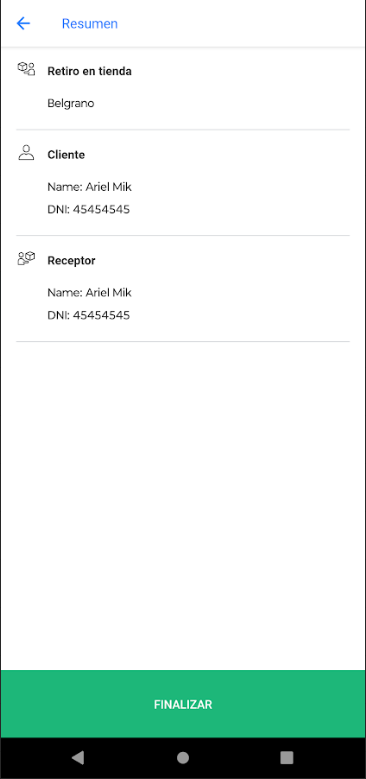
2. Notificaciones Push
Para el Módulo de Pick se puede configurar la notificación de "Anuncio de pick up" para que se le notifique a los usuarios cuando un cliente se anuncia para retirar su pedido a través de la Landing de anuncio.
Updated 7 months ago